用网线连接两台电脑ip怎样设置 网线直连两台电脑如何快速传输大文件
更新时间:2024-05-12 09:47:02作者:xtang
在日常工作和生活中,我们经常会面临需要快速传输大文件的情况,而网线直连两台电脑是一种常见且高效的传输方式。在进行网线连接两台电脑时,我们需要正确设置IP地址,以确保两台电脑之间能够正常通信和传输数据。接下来我们将介绍如何设置IP地址,以便顺利进行网线直连传输大文件的操作。
步骤如下:
1.用一根网线,连接第一台电脑,如果电脑没有网口,需要配上网口转换器。
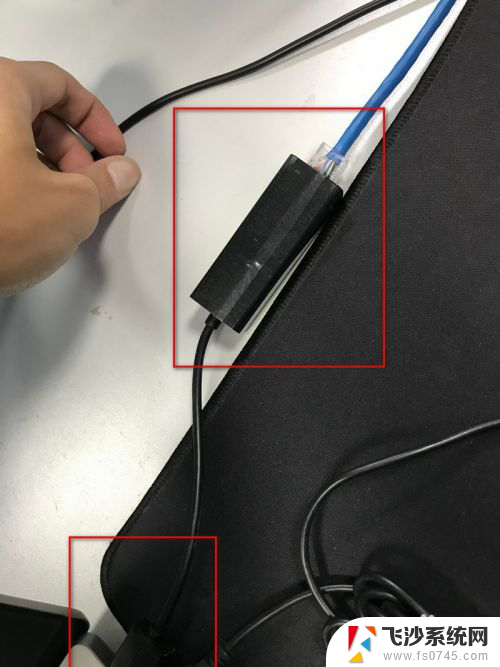
2.相同的方法,网线的另一头,连接第二台电脑。

3.然后打开第一台电脑,依次进入【控制面板】。【网络和Internet】,【网络连接】,修改IPV4地址,设置ip地址等,如图。
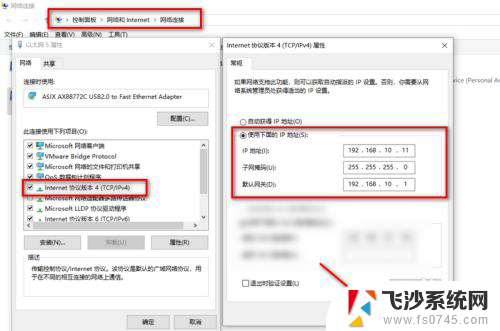
4.用相同的方法,设置第二台电脑。除了ip地址不一样外(建议相同网段,挨着即可),其余的子网掩码和默认网关都需要保持一样。
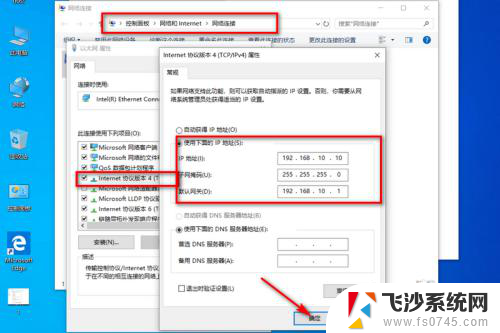
5.然后将需要导入文件的电脑某个文件夹,鼠标右击,选择【属性】,然后选择【共享】标签,点击【共享】按钮,进行共享。
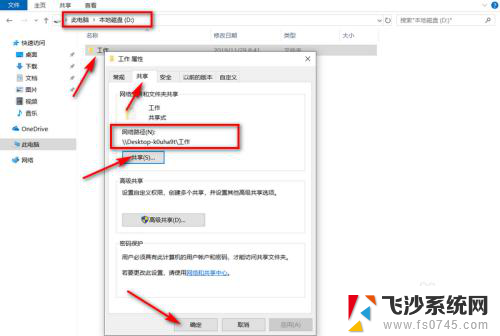
6.最后,在另一台电脑上。通过在文件地址栏里输入刚才共享文件的电脑的ip地址,即可访问,如需登录,只需输入账户和密码即可。这样,就能不使用U盘,不使用QQ或微信等,就能快速方便的传输文件了。是不是很方便?
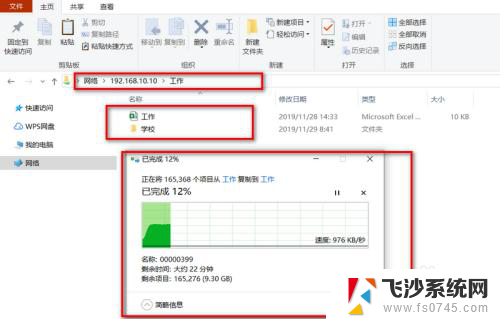
以上就是用网线连接两台电脑IP地址设置的全部内容,如果您遇到这种情况,可以按照以上方法解决,希望对大家有所帮助。
用网线连接两台电脑ip怎样设置 网线直连两台电脑如何快速传输大文件相关教程
-
 两台电脑usb连接 如何通过USB传输文件连接两台电脑
两台电脑usb连接 如何通过USB传输文件连接两台电脑2023-12-03
-
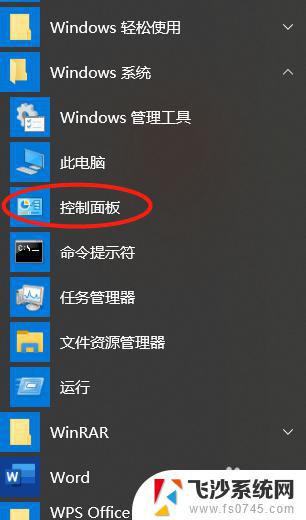 两电脑通过网线对接怎么共享文件 用网线连接两台电脑实现文件共享的方法
两电脑通过网线对接怎么共享文件 用网线连接两台电脑实现文件共享的方法2023-09-21
-
 usb两台电脑传输文件 如何通过USB连接两台电脑进行文件传输
usb两台电脑传输文件 如何通过USB连接两台电脑进行文件传输2023-12-16
-
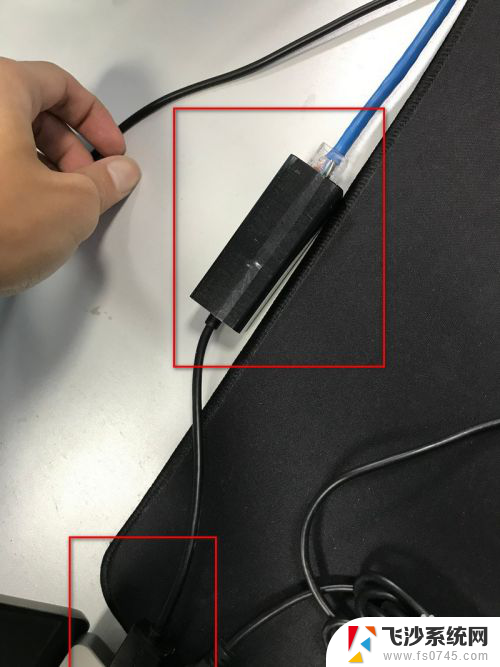 电脑如何通过网线连接 网线直连方式快速传输文件的步骤
电脑如何通过网线连接 网线直连方式快速传输文件的步骤2024-03-02
- 怎样连接台式电脑无线网络 台式机如何连接无线网
- 网线直接连接电脑怎么设置 笔记本如何设置连网线
- 两电脑怎么网线共享 如何通过一根网线在两台电脑之间共享文件
- 台式电脑无线网络连接 台式机如何设置wifi连接
- 怎么把另一台电脑的文件传到另一台电脑 大文件如何快速传输到另一台电脑
- 台式电脑没有本地连接只有宽带连接 如何通过网络直接连接两台电脑
- windows关机cmd命令 Windows系统如何使用cmd命令关机
- 电脑上微信字体怎么调大 电脑微信字体大小设置方法
- 笔记本电脑隐藏的文件夹怎么找出来 隐藏文件夹怎么显示出来
- 打开文件桌面不见了 桌面文件不见了怎么恢复
- word 删除分节 分节符删除方法
- 笔记本微信截图快捷键ctrl加什么 微信截图快捷键ctrl加什么更快速
电脑教程推荐
- 1 windows关机cmd命令 Windows系统如何使用cmd命令关机
- 2 笔记本电脑隐藏的文件夹怎么找出来 隐藏文件夹怎么显示出来
- 3 小米分屏关不掉怎么办 小米手机如何关闭分屏模式
- 4 网页自动保存密码设置 浏览器如何设置自动保存密码
- 5 vmware workstation15 密钥 VMware Workstation 15永久激活方法
- 6 苹果手机如何通过数据线传文件到电脑上 iPhone 如何通过数据线传输文件
- 7 mac怎样剪切文件 Mac怎么快速进行复制粘贴剪切
- 8 网络拒绝连接怎么回事 WiFi网络拒绝接入如何解决
- 9 如何看电脑是win几 怎么查看电脑系统是Windows几
- 10 苹果怎么不更新系统升级 如何取消苹果iPhone手机系统更新